移动端打印模板和打印设置
系统为绝大部分的单据都提供打印功能(一般在右上角菜单有“打印”的按钮)。在秦丝的电脑端,可以实现非常复杂的打印模板自定义,同样的,在手机端也能做一定的个性化配置。
从【我的】-【打印设置】-【销售单】进入到打印模板编辑页面,可以对销售单、销售退货单、零售单(前台收银单)、采购单、采购退货单、库存调拨单、收款单等单据打印的模板进行设置,这里以销售单打印设置为例子进行说明。
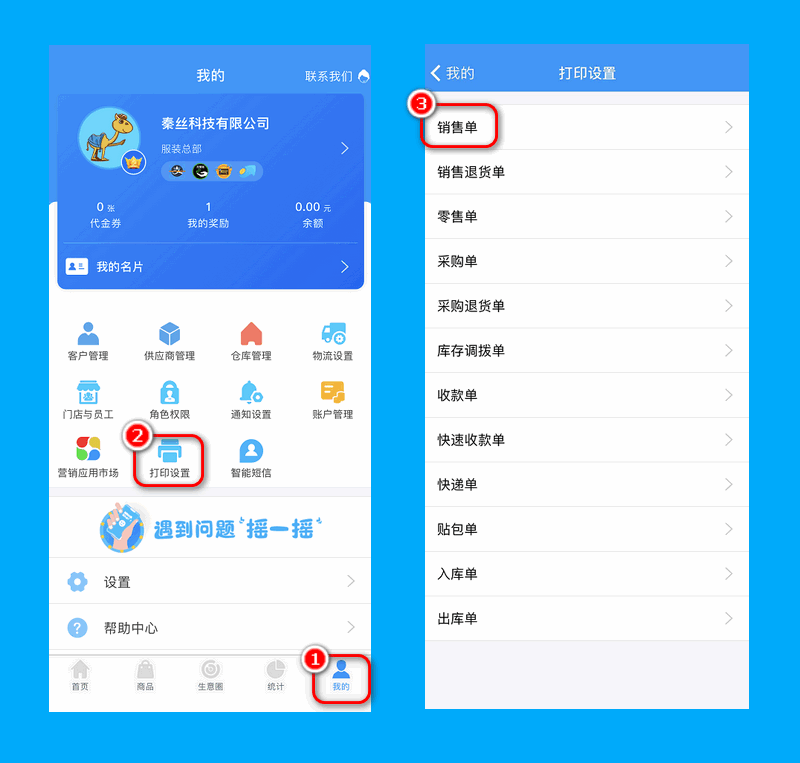
在这里可以设置打印方式、打印内容、打印数量等设置。
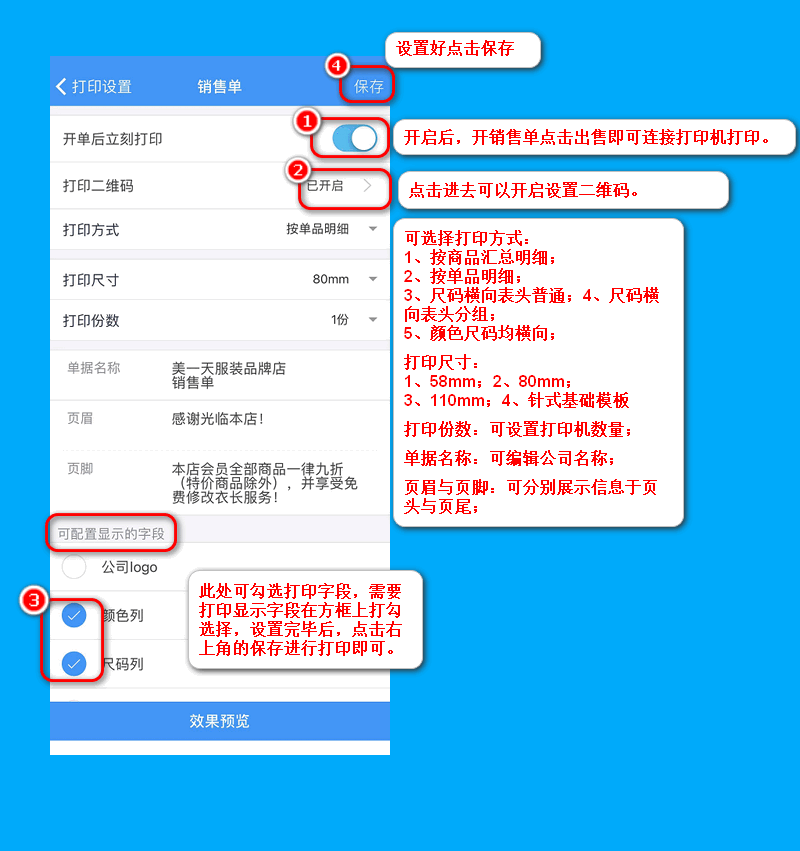
开单后立刻打印:
把这个选项开启之后,在销售单打印时不预览直接连接打印机打印。关闭后,每次打印都会弹出打印预览页面,您确认之后再打印。
打印二维码:进行二维码的设置
打印方式:
这里可以选择:
1、按商品打印,比如某个单据的某个商品有大、中、小三个码,有黑白两个色,就是有6个单品,但在这种打印方式下,打印时此商品6个单品合起来只显示一行。
2、按单品打印,还是举上面的商品为例,大中小三个码、黑白两个色,6个单品,打印时此商品显示6行;
3、尺码横向二维打印,再举上面的商品为例,打印时为会以尺码为列、颜色为行的二维排列方式。
4、颜色尺码均横向打印,当有相同尺码和颜色的产品时,整合到一起显示,不再分栏显示。
打印尺寸:
这里选择打印纸宽,秦丝目前支持58mm、80mm、110mm、针式基础模板等打印尺寸。
打印份数:
这里设置打印多少份,就是打印多少份的意思。
单据名称:
可进行公司信息编辑:物联世界销售单
页眉页脚设置:
这里设置的页眉页脚,会在打印单的头部和尾部显示。您可以把欢迎信息、公司地址电话、介绍、银行卡号等信息填写在此处打印出来。
可配置显示的字段:
这里设置打印的列名,可以选择打印的内容有:公司LOGO、颜色列、尺码列、仓库、客户、客户联系方式、销售员、制单人、单号、业务日期、序号、货号、商品名称、单位、原价、折扣、折后价、优惠金额、优惠、结算帐户、总金额大写、实收金额、实收金额大写、客户积分、上次欠款、本单欠款、累计欠款(余额)、总欠款(余额)、发货方式、单据备注、单品备注、打印时间、补货提示等内容。
设置打印二维码
您可以在打印出来的单据上加上一个二维码,供您客人扫码查看对应的信息,实现二次营销。比如修改为关注您的微信公众号或访问您的网站功能。在【我的】-【打印设置】-【销售单】点击【打印二维码】。在这里可以设置电子小票二维码、商品相册二维码、普通二维码等设置。
电子小票二维码:
客户扫码后可在线查看单据内容、物流情况,引流到销货宝微商城,促进线上交易、客户留存。
商品相册二维码:
可快速向客户展示商品。客户可进入您的商品相册下载商品图片(需绑定秦丝账户)、加入购物车、分享店铺(详情见:点击商品相册)
普通二维码:
可添加您的公司二维码、支付二维码等信息,方便用户进行复购、付款
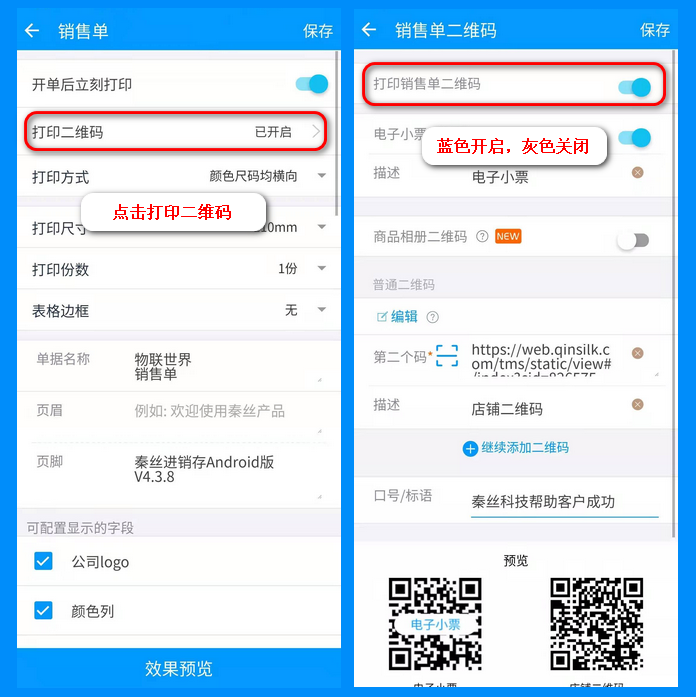
点击【蓝色扫码框】后,可以扫描店铺微信二维码进行添加或者收款码进行添加;
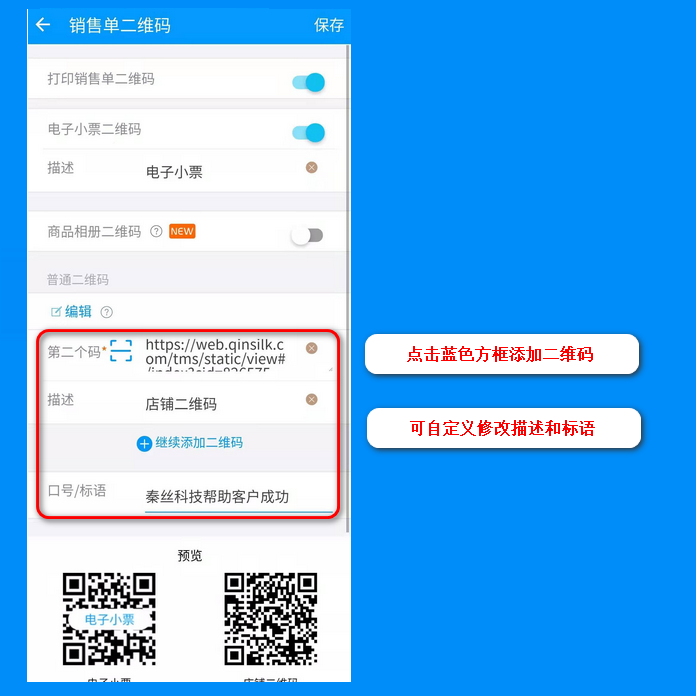
一个二维码可以表达的信息非常多,如:网址、名片、文本信息、特定代码等;一般来说,二维扫描软件(常用的有微信的扫一扫)在扫码识别出信息之后会可以相应的动作,比如扫到网址之后就会直接打开该网址,普通文本信息就直接展示。
二维码:
此字段填写扫码二维码后得到的信息,一般为网址,扫描后直接访问。此处默认为您销货宝店铺地域,您可以修改为其他地址。
口号/标语:
填写扫码二维码下面的一行文字介绍,比如:“扫一扫关注店铺”
两个填写项填写好后,点击右上角保存。之后在打印出的票据下面会把二维码也打印出来。
相关精彩阅读>>>
了解更多免费培训课程
请关注秦丝官方公众号:秦丝生意百科
需求未能满足?到丝圈交流社区提问试试吧 !点击提问
 有帮助
有帮助
 没有帮助
没有帮助

反馈成功,感谢您的宝贵意见。
我们会努力做到更好!
